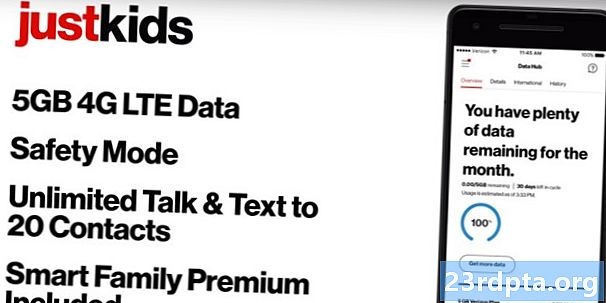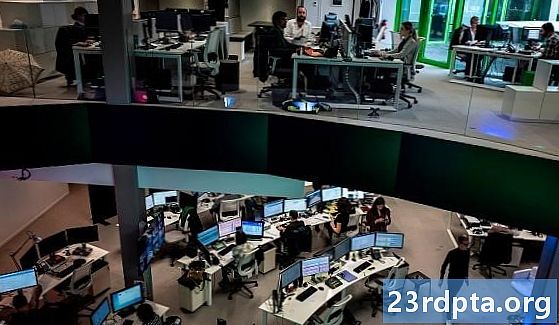Content
- Què fa que funcionin les ID de mà i el moviment aeri?
- Com s'utilitza l'ID de mà
- Com utilitzar el moviment aeri
- Dreceu i captura
- Controla la música i els vídeos
- Controla les trucades i les alarmes
- Embalatge

El LG G8 ThinQ té especificacions potents i un bonic disseny, però també ho fan molts altres telèfons intel·ligents. Hi ha qui diu que el telèfon no fa gaire res per destacar, cosa que vam estar d’acord amb la nostra revisió completa del LG G8 ThinQ. Aquesta no és la història completa, però, el telèfon té un bon nombre de funcions fantàstiques que sovint es passen per alt. Dues de les funcions més interessants són Hand Hand i Air Motion, que permeten desbloquejar i controlar el telèfon intel·ligent sense tocar-lo.
T'interessa? Encercla't i descobreix quines són les innovacions més fantàstiques que provenen del LG G8 ThinQ. Es demostraran útils quan les mans estiguin brutes o us trobeu múltiples tasques.
Què fa que funcionin les ID de mà i el moviment aeri?
Ambdues funcions funcionen amb la càmera ToF (temps de vol) i el sensor d’infrarojos situat a la part davantera del dispositiu. A l'uníson, aquests sensors tenen la capacitat de llegir la sang. Més concretament, poden identificar les venes de la mà.

A Hand ID, això permet una forma molt segura de desbloquejar el vostre telèfon intel·ligent. Tots tenim uns patrons únics de venes a les mans i es diu que aquest mètode és gairebé impossible de fer malbé o falsificar.
Per descomptat, el fet de reconèixer els patrons de vena a la mà també ajuda el moviment de captura ThinQ del LG G8, que permet fer gestos de moviment aeri.
Com s'utilitza l'ID de mà
La identificació manual és simplement una altra forma d’autenticació biomètrica per al vostre telèfon intel·ligent. Simplement dirigeix-te a la configuració, activa la funció i registra la mà. Després d'això, podreu desbloquejar el vostre dispositiu simplement surant el palmell al damunt.
- Obriu l’aplicació Configuració.
- Vés a la pestanya "General".
- Seleccioneu "Bloquejar pantalla i seguretat".
- Desplaceu-vos cap a la secció de Biometria i seleccioneu "Identificador de mà".
- Seguiu les instruccions per registrar les dades de la mà.
- Podeu activar un parell de funcions de reconeixement: "Portada per despertar" i "Lliscar per desbloquejar".
- Apagueu la pantalla i engegueu-la.
- Poseu la prova amb el palmell de 6 a 8 polzades de la càmera frontal.
- El vostre telèfon s'ha de desbloquejar.
M’agrada fer servir “Coberta per despertar-se”, només perquè no té cap sentit haver de tocar en realitat el telèfon per encendre’l i, després, avançar i desbloquejar sense tocar. Amb aquesta funció activada, només podeu tapar la part frontal del dispositiu amb el palmell per activar l'ID de mà. Aleshores, simplement alça el palmell a l’altura desitjada i deixa que el telèfon llegeixi les venes.
Feu lliscar el dit per desbloquejar simplement l’obliga a canviar la pantalla cap amunt després de desbloquejar el dispositiu amb l’ID de mà. Si teniu apagat, se us enviarà directament a la pantalla de casa un cop llegit el palmell.
Com utilitzar el moviment aeri
Air Motion és una mica més interessant, ja que és la manera d’ajudar-vos a LG a interactuar amb el telèfon sense tocar-lo. La funció funciona millor quan el telèfon està estàtic, que sol passar quan està assegut en una taula o un moll.
Aquí teniu la manera d’activar el moviment aeri:
- Obriu l’aplicació Configuració.
- Feu clic a la pestanya "General".
- Seleccioneu "Moviment de l'aire".
- Commuta les funcions per a les quals vulguis utilitzar Air Motion. Les he activat, només per tenir les opcions disponibles. Al cap i a la fi, no els heu d’utilitzar. A continuació, es detallarà més informació sobre cada funció.
- Activeu la funció "Mostra la guia de la mà" per demostrar que el telèfon us ha reconegut.
Dreceu i captura
Això fa possible utilitzar Air Motion per llançar una aplicació o fer captura de pantalla.
- Obriu l’aplicació Configuració.
- Feu clic a la pestanya "General".
- Seleccioneu "Moviment de l'aire".
- Activa “Activa i captura” activada.
- Feu clic a "Drecera i captura" per accedir a les seves opcions dedicades.
- A la part inferior, seleccioneu les aplicacions per a les quals voleu crear dreceres de moviment d'aire.
- Un cop configurat, simplement poseu la mà de 2-5 polzades sobre els sensors frontals. Es reconeixerà la mà i apareixerà una barra de llum just sota la osca.
- Estireu la mà fins que estigui a 6-8 polzades dels sensors i formeu una garra amb els dits.
- Podeu moure la mà en la direcció de l'aplicació que voleu llançar.
- De forma alternativa, podeu pinçar els dits per prendre una captura de pantalla.
Controla la música i els vídeos
Això fa que pugueu controlar la vostra música i els vostres vídeos en aplicacions compatibles.
- Obriu l’aplicació Configuració.
- Feu clic a la pestanya "General".
- Seleccioneu "Moviment de l'aire".
- Commuta “Controla música i vídeos” a.
- Feu clic a "Controlar música i vídeos" per accedir a opcions més específiques.
- Cap al final de les opcions, podeu seleccionar amb quines aplicacions voleu treballar amb Air Motion.
- Un cop configurada, simplement obriu una de les vostres aplicacions compatibles.
- Activa el moviment de l’aire col·locant el palmell de 2-5 polzades sobre els sensors frontals. Es reconeixerà la mà i apareixerà una barra de llum just sota la osca.
- Ara podeu treure la mà fins que estigui a 6-8 polzades de distància dels sensors. Forma una garra amb els dits.
- Feu lliscar cap a l’esquerra o a la dreta per fer una pausa o jugar.
- Gireu el canell cap a l’esquerra o cap a la dreta per controlar el volum (com si giréssiu un pomet imaginari).
Controla les trucades i les alarmes
- Obriu l’aplicació Configuració.
- Feu clic a la pestanya "General".
- Seleccioneu "Moviment de l'aire".
- Activa “Activa les trucades i les alarmes”.
- Cap a la part inferior podeu seleccionar quines accions voleu treballar amb Air Motion. Les he activat només per tenir l'opció disponible quan / si la necessito.
- Quan rebeu una trucada, intenteu acabar amb una trucada o voleu aturar una alarma, simplement activeu Air Motion col·locant la palma de 2 a 5 polzades sobre els sensors frontals. Es reconeixerà la mà i apareixerà una barra de llum just sota la osca.
- Ara podeu treure la mà fins que estigui a 6-8 polzades de distància dels sensors. Forma una garra amb els dits.
- Feu lliscar cap a l’esquerra o cap a la dreta per respondre trucades, finalitzar trucades, aturar les alarmes o finalitzar els temporitzadors.
Embalatge

Les funcions de Air Motion no són per a tothom, però sabem que poden ser útils per a alguns de vosaltres. Per exemple, aquells que ens agradi cuinar sabrem amb quina freqüència hem d’operar els telèfons amb les mans brutes. Això deixarà de ser un problema si teniu el LG G8 ThinQ!
Feu clic als comentaris per fer-nos saber si Air Motion és una característica que marcarà la diferència en la vostra vida. En quines situacions t’agradaria utilitzar-lo?
Més contingut LG G8 ThinQ:
- Com fer una captura de pantalla al LG G8 ThinQ
- Aquests són els millors casos de LG G8
- Els millors protectors de pantalla LG G8